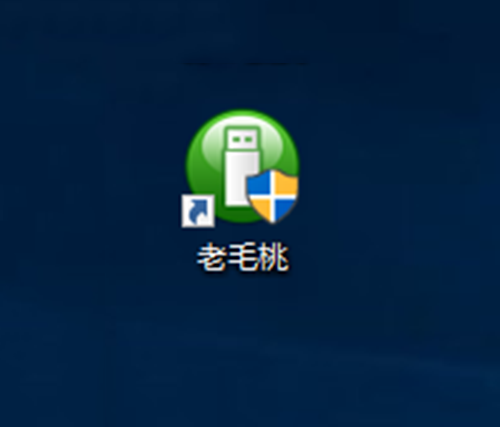如果你的电脑长时间没有登陆的话,可能就会忘记电脑开机密码,那么如果电脑上面有重要的文件如何是好呢?有没有简单的办法破解开机密码呢?下面,小编给大家带来了破解电脑开机密码的图文,有需要的用户可以看看。
有电脑的朋友基本都设置过开机密码,这样可以防止别人碰自己的电脑或者看到电脑隐私文件,那么有时候长时间没用电脑忘记了开机密码了怎么办呢?接下来小编手把手教你把电脑开机密码破解,今天和大家分享一下。
方法1:安全模式修改密码
1、重启电脑后快速间断的F8按键,然后出现高级启动选项界面,通过键盘方向键往下移动到“带命令提示符的安全模式”回车确定进入。下图:
开机密码电脑图解1
2、接着点击“Administrator”,有的账户名叫admin的,根据自身管理员名称决定,下图:
电脑电脑图解2
3、进入带命令提示符的安全模式界面后,输入net user Smile /add,按回车键确定。
电脑电脑图解3
4、接着继续输入net localgroup 电脑administrators Smile /add然后按回车确定,命令成功后继续输入shutdown /r /t 5 /f回车确定。
电脑电脑图解4
5、最后电脑重启,选择刚刚设置Smile账号,进入即可。
电脑开机密码忘了怎么办电脑图解5
方法2:U盘PE工具解决
准备工具:一个8G以上的空U盘、一台正常上网的电脑、小白一键重装系统
操作步骤:
1、首先把下载好的小白一键重装系统双击打开进入界面,等待本地检测。下图:
电脑开机密码忘了怎么办电脑图解6
2、接着请把U盘插到电脑上面,点击制作系统,然后右边点击开始制作按钮,下图:
电脑电脑图解7
3、无需下载系统,直接点击开始制作。接着会下载PE系统以及制作工具,等待10多分钟后,出现制作成功的提示。下图:
电脑开机密码忘了怎么办电脑图解8
4、拔掉U盘插到需要更改密码的电脑重启,按启动热键,一般启动热键是F12、F8、F9、F10、ESC其中一个。接着出现启动界面,选择U盘的选项,按回车确定进入。下图:
电脑开机密码忘了怎么办电脑图解9
5、出现小白系统PE界面,我们选择【1】启动win10x64PE按回车确定。下图:
开机密码电脑图解10
6、选择桌面上的密码修改的工具,双击打开。
电脑开机密码电脑图解11
7、点击打开,接着出现账户名列表,选中需要更改密码的账户,点击下方的更改命令,下图:
电脑开机密码电脑图解12
电脑开机密码忘了怎么办电脑图解13
8、输入两次新的密码,然后点击OK,然后点击保存更改,下图:
电脑开机密码忘了怎么办电脑图解14
开机密码电脑图解15
9、最后拔掉U盘重启电脑就可以正常进系统了哦。
以上就是电脑忘记开机密码的2种常见的解决方案。